Premiere2018中添加过渡动画效果很简单,我们之前也介绍了一些,下面我们就来看看添加带状滑动过渡效果的教程。
1、先打开Premiere 2018 CC,点击创建项目,填写项目名称后点击确定。
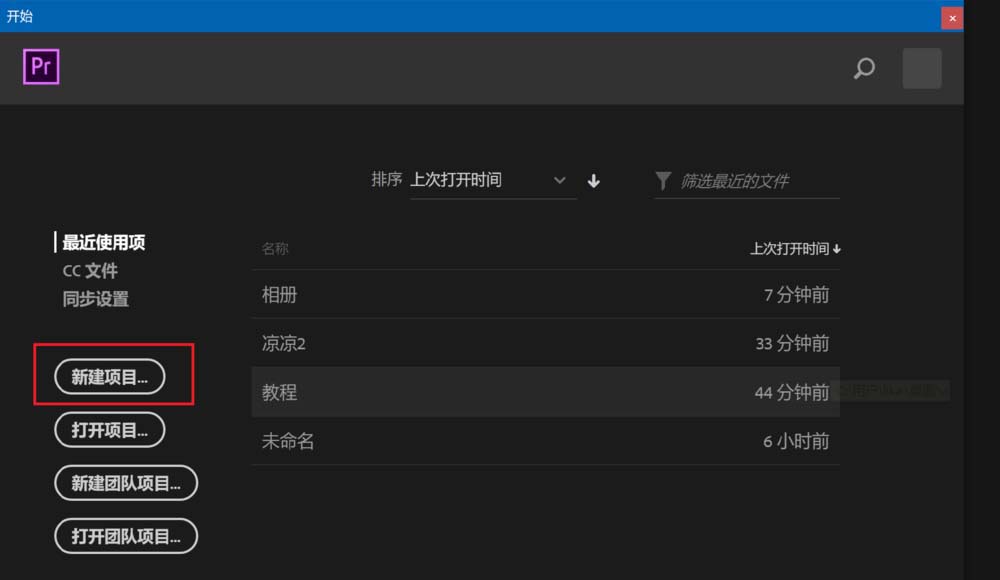
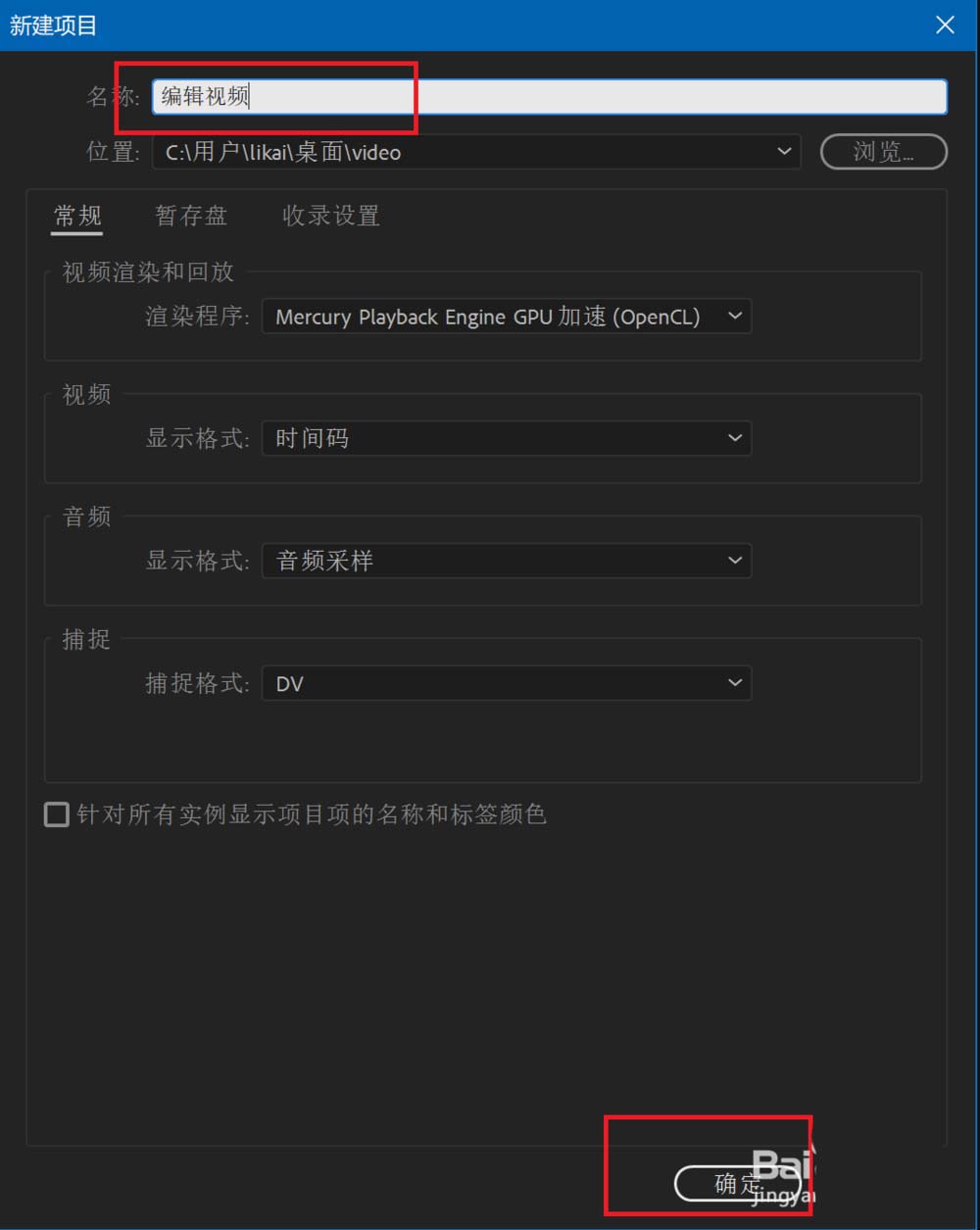
2、然后点击文件,在弹出菜单中选择导入命令。
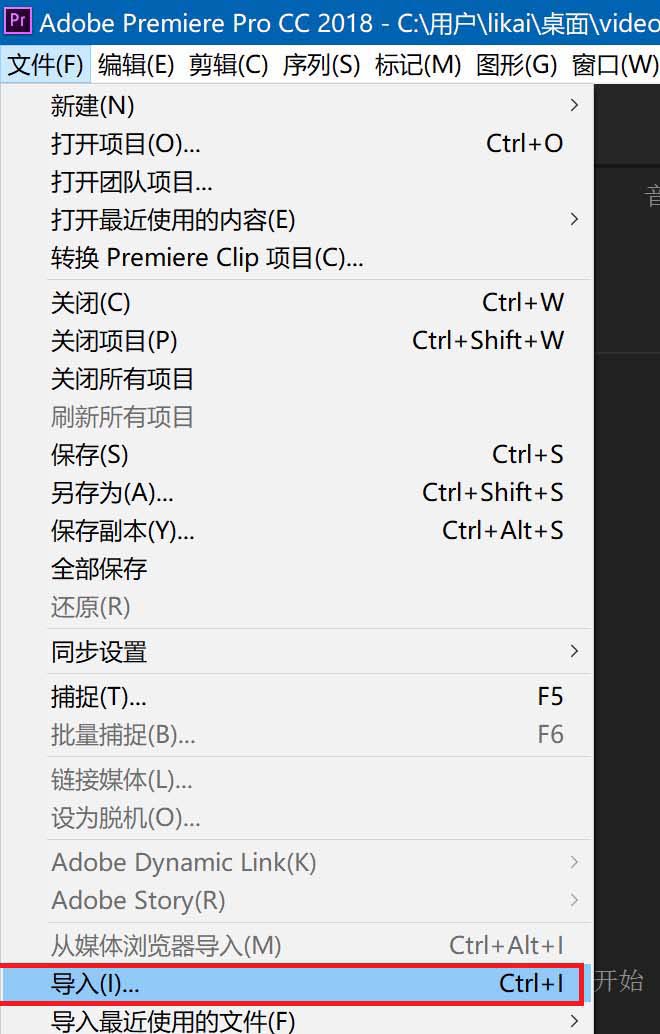
3、然后选中需要编辑的视频文件,然后点击打开。
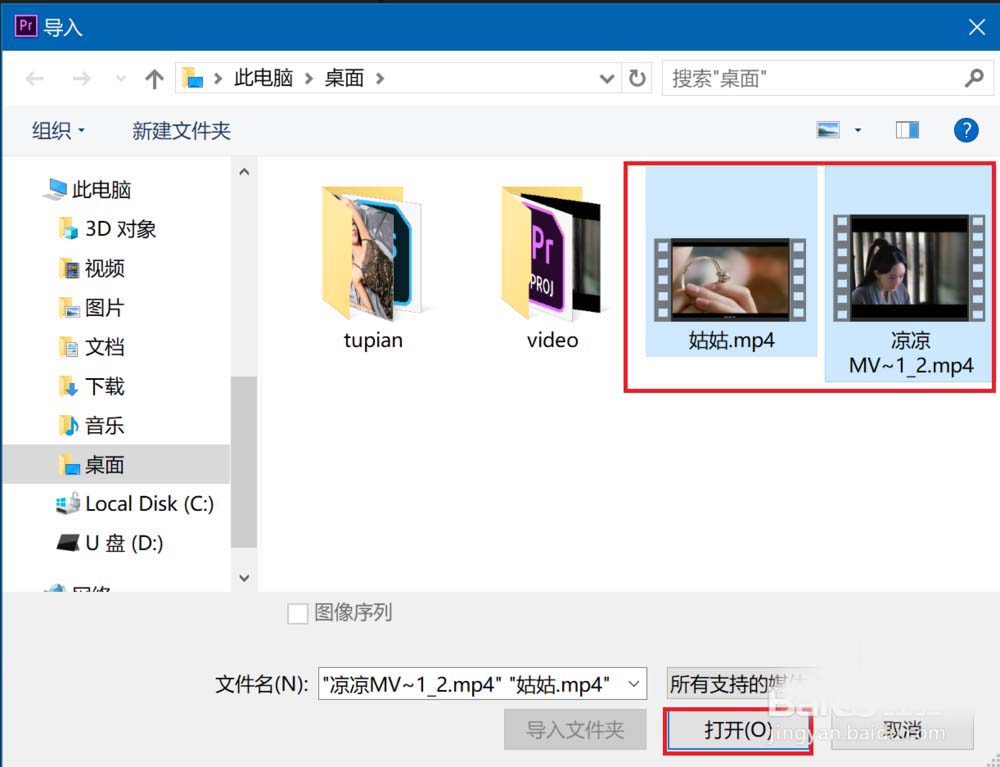
4、接着将导入的视频依次拖动到右侧的时间轴窗格中。
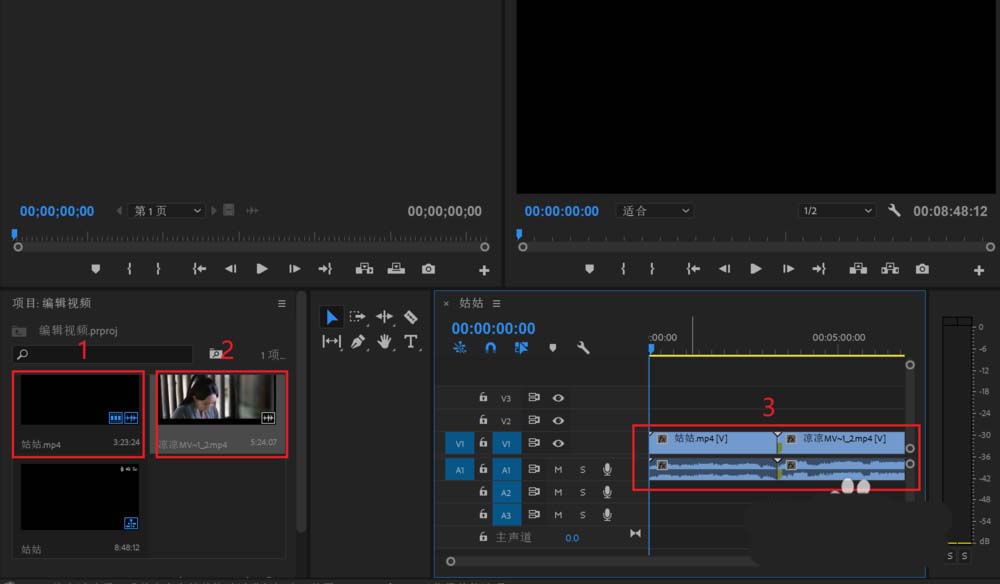
5、然后点击上方的效果,在右侧找到视频过渡,滑动,带状滑动命令。
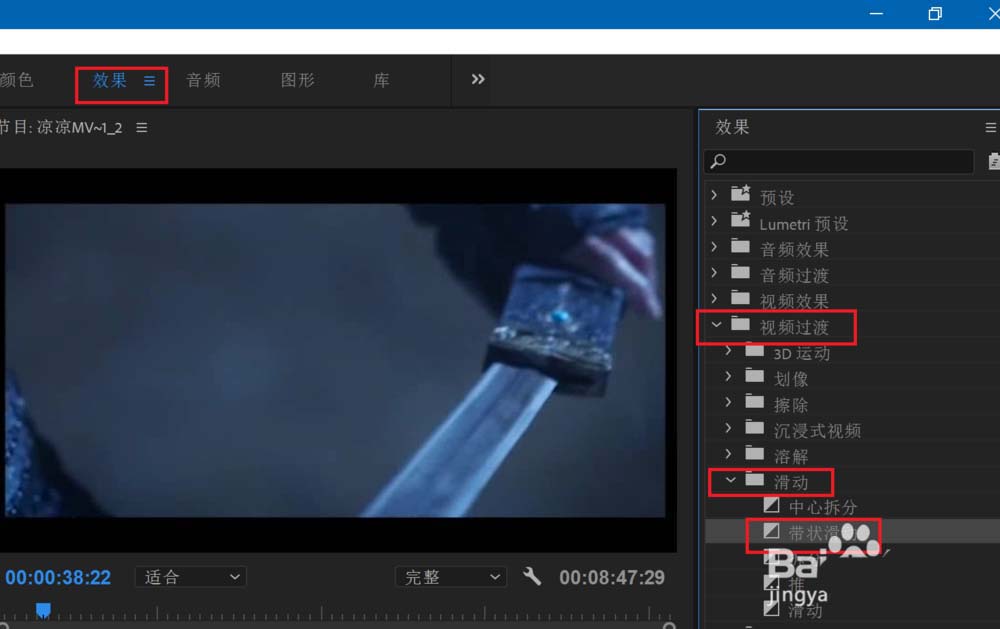
6、再将命令拖动到视频接缝位置处,松开鼠标左键。
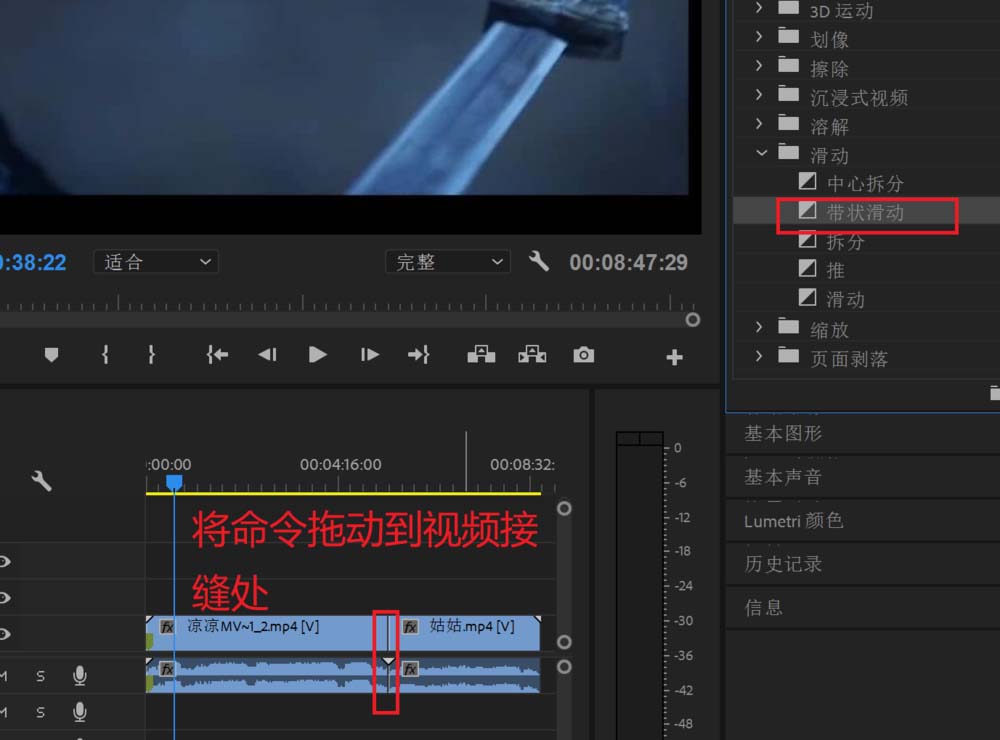
7、最后在弹出的对话框中点击确定,然后通过文件,导出,媒体命令来讲文件另存为。
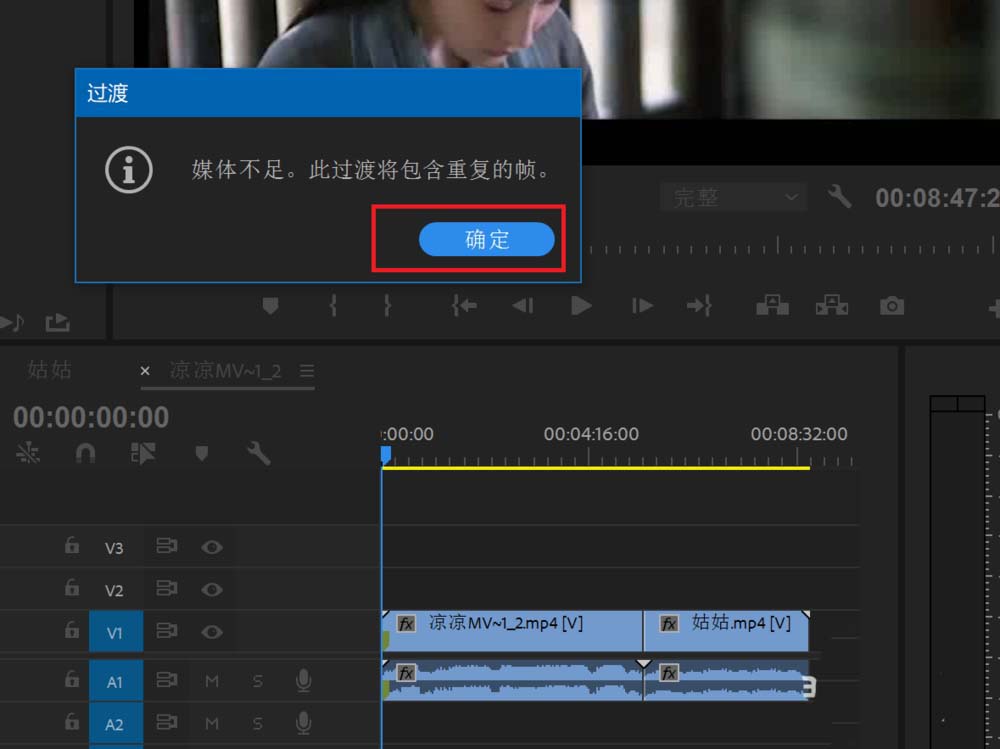
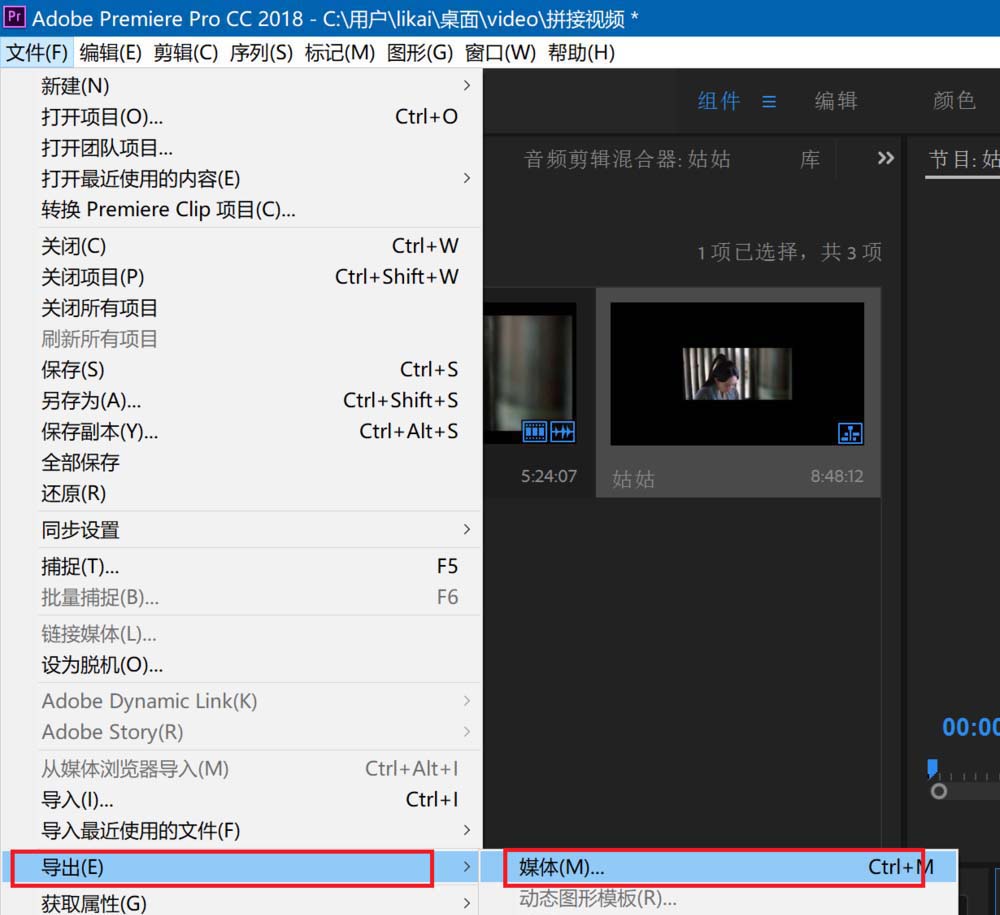
以上就是pr2018给视频添加过渡动画效果的教程,希望大家喜欢,请继续关注武林网。
相关推荐:
premiere怎么抠图? pr抠图的技巧
Premiere怎么给视频中的人脸磨皮美化?
premiere视频导出怎么设置? pr导出高质量视频的教程
新闻热点
疑难解答